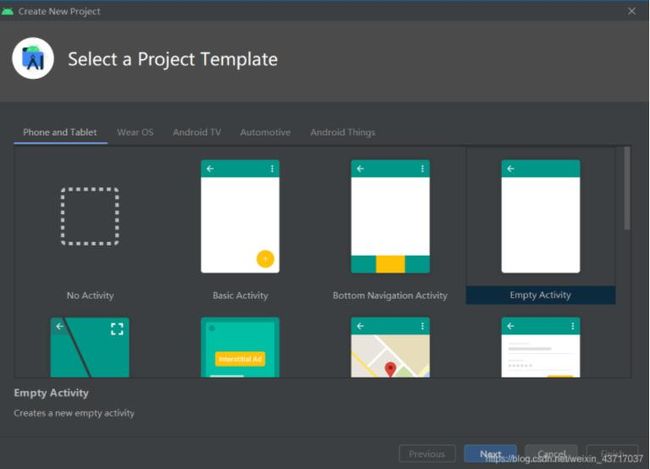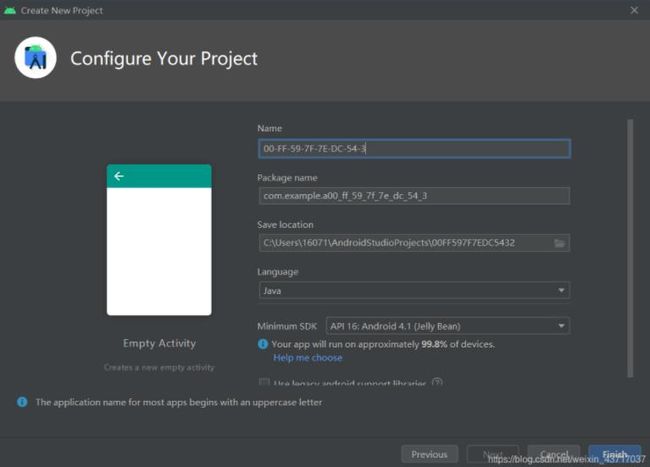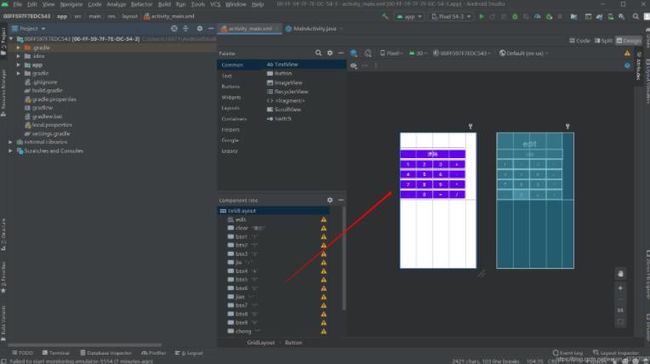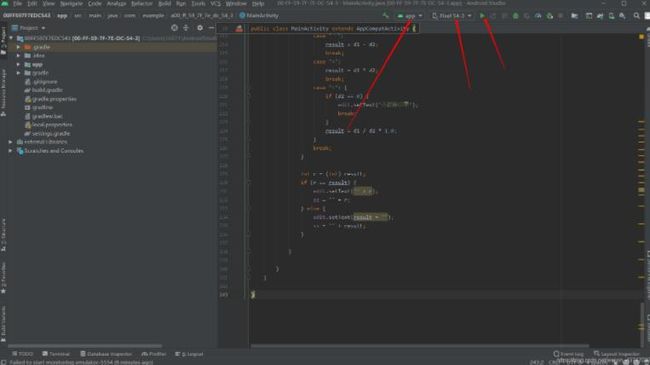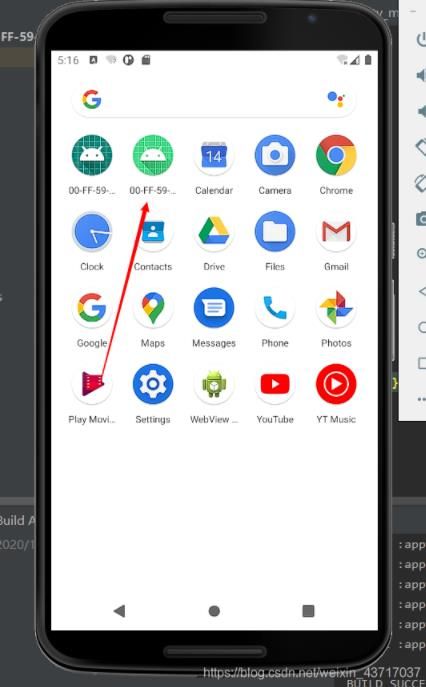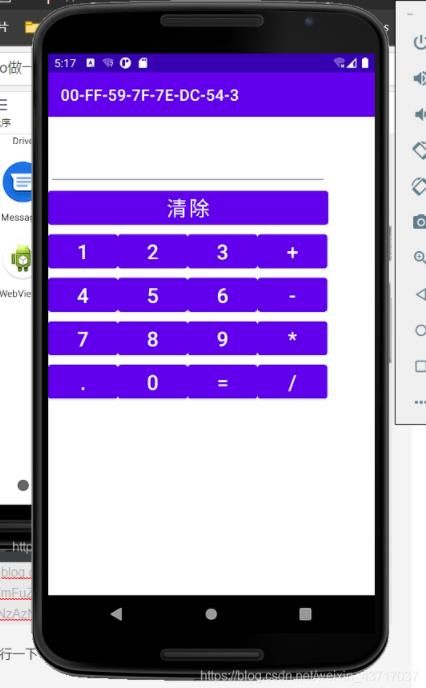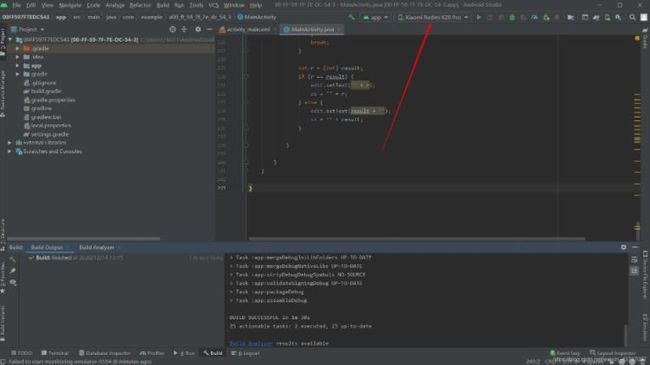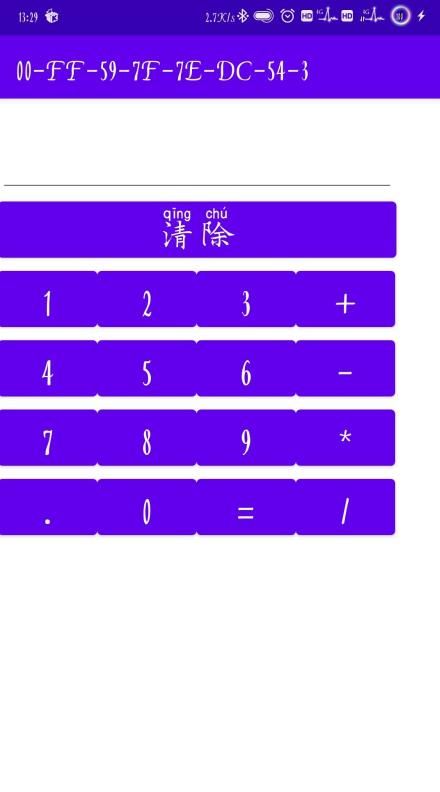用Android studio做一个简易计算器,供大家参考,具体内容如下
长话短说,先建立一个Android项目;
创建完成后打开activity_main.xml,构建我们的应用界面,输入以下代码:
完成后再找到Mainactivity.java,输入以下代码:
package com.example.a00_ff_59_7f_7e_dc_54_3;
import android.os.Bundle;
import android.view.View;
import android.widget.Button;
import android.widget.EditText;
import androidx.appcompat.app.AppCompatActivity;
public class MainActivity extends AppCompatActivity {
Button btn1, btn2, btn3, btn4, btn5, btn6, btn7, btn8, btn9, btn0; // 数字按钮
Button jia, jian, cheng, chu, dian, sum, clear;// +号
EditText edit; // 显示文本
private String ss = "";
@Override
protected void onCreate(Bundle savedInstanceState) {
super.onCreate(savedInstanceState);
setContentView(R.layout.activity_main);
// 获取页面上的控件
btn1 = (Button) findViewById(R.id.btn1);
btn2 = (Button) findViewById(R.id.btn2);
btn3 = (Button) findViewById(R.id.btn3);
btn4 = (Button) findViewById(R.id.btn4);
btn5 = (Button) findViewById(R.id.btn5);
btn6 = (Button) findViewById(R.id.btn6);
btn7 = (Button) findViewById(R.id.btn7);
btn8 = (Button) findViewById(R.id.btn8);
btn9 = (Button) findViewById(R.id.btn9);
btn0 = (Button) findViewById(R.id.btn0);
jia = (Button) findViewById(R.id.jia);
jian = (Button) findViewById(R.id.jian);
cheng = (Button) findViewById(R.id.cheng);
chu = (Button) findViewById(R.id.chu);
sum = (Button) findViewById(R.id.sum);
dian = (Button) findViewById(R.id.dian);
clear = (Button) findViewById(R.id.clear);
edit = (EditText) findViewById(R.id.edit);
// 按钮的单击事件
btn1.setOnClickListener(new Click());
btn2.setOnClickListener((View.OnClickListener) new Click());
btn3.setOnClickListener(new Click());
btn4.setOnClickListener(new Click());
btn5.setOnClickListener(new Click());
btn6.setOnClickListener(new Click());
btn7.setOnClickListener(new Click());
btn8.setOnClickListener(new Click());
btn9.setOnClickListener(new Click());
btn0.setOnClickListener(new Click());
jia.setOnClickListener(new Click());
jian.setOnClickListener(new Click());
cheng.setOnClickListener(new Click());
chu.setOnClickListener(new Click());
sum.setOnClickListener(new Click());
dian.setOnClickListener(new Click());
clear.setOnClickListener(new Click());
edit.setOnClickListener(new Click());
}
// 设置按钮点击后的监听
class Click implements View.OnClickListener {
public void onClick(View v) {
switch (v.getId()) { //switch循环获取点击按钮后的值
case R.id.clear: {
ss = "";
edit.setText(ss);
}
break;
case R.id.btn0: {
ss += "0";
edit.setText(ss);
}
break;
case R.id.btn1: {
ss += "1";
edit.setText(ss);
}
break;
case R.id.btn2: {
ss += "2";
edit.setText(ss);
}
break;
case R.id.btn3: {
ss += "3";
edit.setText(ss);
}
break;
case R.id.btn4: {
ss += "4";
edit.setText(ss);
}
break;
case R.id.btn5: {
ss += "5";
edit.setText(ss);
}
break;
case R.id.btn6: {
ss += "6";
edit.setText(ss);
}
break;
case R.id.btn7: {
ss += "7";
edit.setText(ss);
}
break;
case R.id.btn8: {
ss += "8";
edit.setText(ss);
}
break;
case R.id.btn9: {
ss += "0";
edit.setText(ss);
}
break;
case R.id.dian: {
if (ss.length() == 0 || ss.indexOf(" ") == ss.length() - 3 || ss.lastIndexOf(".") > ss.indexOf(" ")) {
break;
} else {
ss += ".";
edit.setText(ss);
}
}
break;
case R.id.jia: {
if (ss.length() == 0) {
break;
}
if (ss.contains(" ")) {
if (ss.indexOf(" ") == ss.length() - 3 || ss.indexOf(" ") == ss.length() - 2 || ss.indexOf(" ") == ss.length() - 1)
break;
getResult();
}
ss += " + ";
edit.setText(ss);
}
break;
case R.id.jian: {
if (ss.length() == 0) {
break;
}
if (ss.contains(" ")) {
if (ss.indexOf(" ") == ss.length() - 3 || ss.indexOf(" ") == ss.length() - 2 || ss.indexOf(" ") == ss.length() - 1)
break;
getResult();
}
ss += " - ";
edit.setText(ss);
}
break;
case R.id.cheng: {
if (ss.length() == 0) {
break;
}
if (ss.contains(" ")) {
if (ss.indexOf(" ") == ss.length() - 3 || ss.indexOf(" ") == ss.length() - 2 || ss.indexOf(" ") == ss.length() - 1)
break;
getResult();
}
ss += " × ";
edit.setText(ss);
}
break;
case R.id.chu: {
if (ss.length() == 0) {
break;
}
if (ss.contains(" ")) {
if (ss.indexOf(" ") == ss.length() - 3 || ss.indexOf(" ") == ss.length() - 2 || ss.indexOf(" ") == ss.length() - 1)
break;
getResult();
}
ss += " / ";
edit.setText(ss);
}
break;
case R.id.sum:
getResult();
break;
}
}
private void getResult() {
double result = 0;
if (ss == null || ss.equals("")) return;
if (!ss.contains(" ")) return;
String s1 = ss.substring(0, ss.indexOf(" "));
String op = ss.substring(ss.indexOf(" ") + 1, ss.indexOf(" ") + 2);
String s2 = ss.substring(ss.indexOf(" ") + 3);
if (!s1.equals("") && !s2.equals("")) {
double d1 = Double.parseDouble(s1);
double d2 = Double.parseDouble(s2);
switch (op) {
case "+":
result = d1 + d2;
break;
case "-":
result = d1 - d2;
break;
case "×":
result = d1 * d2;
break;
case "÷": {
if (d2 == 0) {
edit.setText("不能除以零");
break;
}
result = d1 / d2 * 1.0;
}
break;
}
int r = (int) result;
if (r == result) {
edit.setText("" + r);
ss = "" + r;
} else {
edit.setText(result + "");
ss = "" + result;
}
}
}
}
}
这时我们可以预览应用程序运行时的界面:
接下来就可以用虚拟设备运行一下我们的应用:
依次检查上面三个地方,没问题后点击运行:
这是我们做好应用的图标,打开运行一下:
接下来进行真机运行,将手机连接到电脑,Android studio显示手机型号后点击运行:
打开安装到手机上的应用程序:
成功运行。
以上就是本文的全部内容,希望对大家的学习有所帮助,也希望大家多多支持脚本之家。